چگونه رمز عبور خود را فراموش کرده اید؟
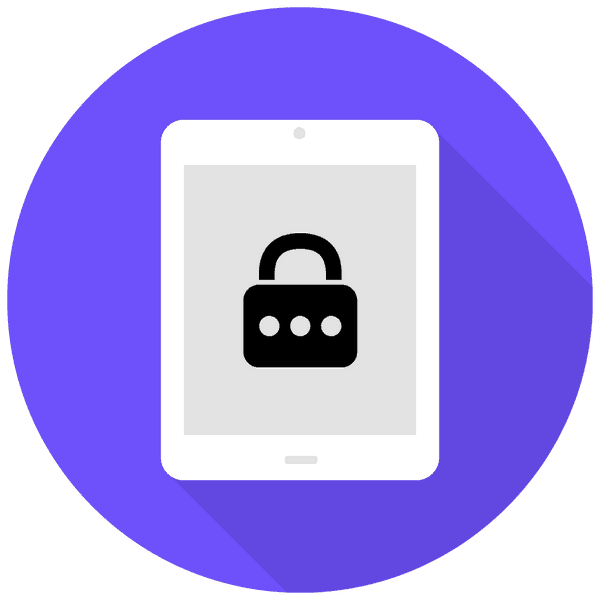
شما می توانید اپل خود را از دسترسی غیر مجاز همانند یک آیفون محافظت کنید - با یک رمز عبور یا یک اثر انگشت. اما اگر شما نمی توانید ترکیبی دلخواه یا اسکنر اثر انگشت را بخاطر داشته باشید، چه کاری باید انجام دهید؟
محتوا
بازگرداندن دسترسی به iPad
هنگام باز کردن قفل آیپاد، سیستم هیچ مشکلی را در صورتی که کاربر نمی تواند رمز عبور را به خاطر داشته باشد، ارائه نمی دهد. بنابراین، شما باید از یک کپی پشتیبان از Tunes و iCloud از بازگرداندن تبلت به تنظیمات کارخانه با از دست دادن تمام اطلاعات استفاده کنید.
روش 1: iCloud
خدمات آیکلاود فقط اگر عملکرد "Find iPhone" فعال شود و دستگاه به اینترنت موبایل یا Wi-Fi دسترسی پیدا کند، به این معناست که به شبکه وصل شده است. برای این روش ما نیاز به یک کامپیوتر داریم.
لطفا توجه داشته باشید که در نتیجه تمام داده ها از دستگاه پاک می شوند، از جمله کد قفل و رمز عبور. با این حال، اگر ویژگی پشتیبان گیری iCloud در تنظیمات فعال شود، کاربر می تواند تمام اطلاعات را با کمک آن بازگرداند. در روش 3 مقاله بعدی در مورد این ویژگی بیشتر بخوانید.
- وب سایت iCloud را باز کنید، شناسه Apple ID و رمز عبور خود را وارد کنید.
- به بخش «یافتن iPhone» بروید .
- رمز عبور حساب خود را دوباره وارد کنید و روی "ورود" کلیک کنید.
- صبر کنید تا دستگاه اپل تمام شود در بالای صفحه، روی «همه دستگاهها» کلیک کنید و «iPad» را انتخاب کنید.
- در پنجره ای که ظاهر می شود، در سمت راست، روی «پاک کردن iPad» کلیک کنید.
- انتخاب خود را با کلیک روی "پاک کردن" تایید کنید. سپس رایانه لوحی به طور خودکار راه اندازی مجدد خواهد شد و کاربر قادر خواهد بود آن را به عنوان یک دستگاه جدید پیکربندی کند یا داده ها را از طریق پشتیبان گیری iCloud بازیابی کند.
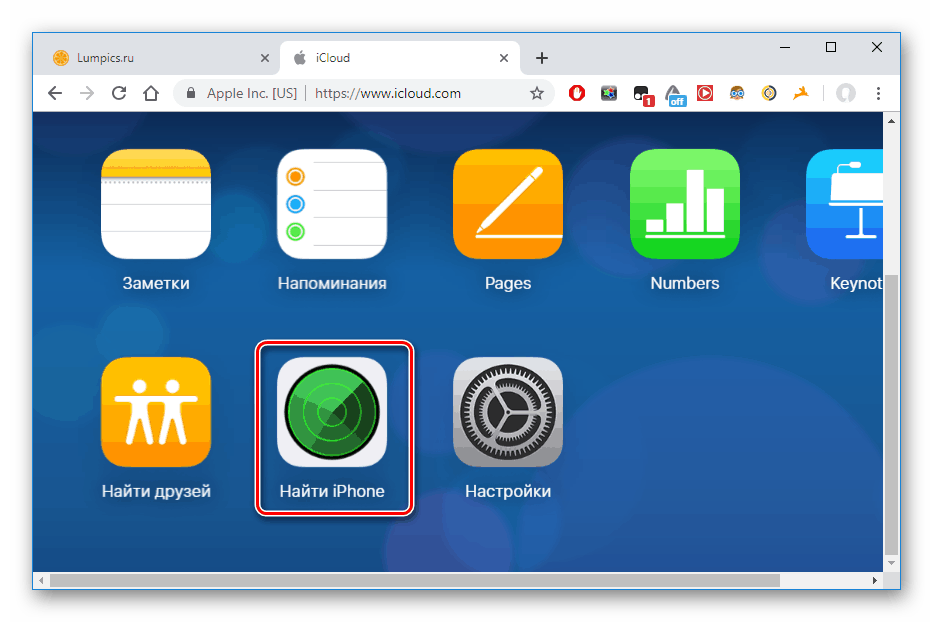
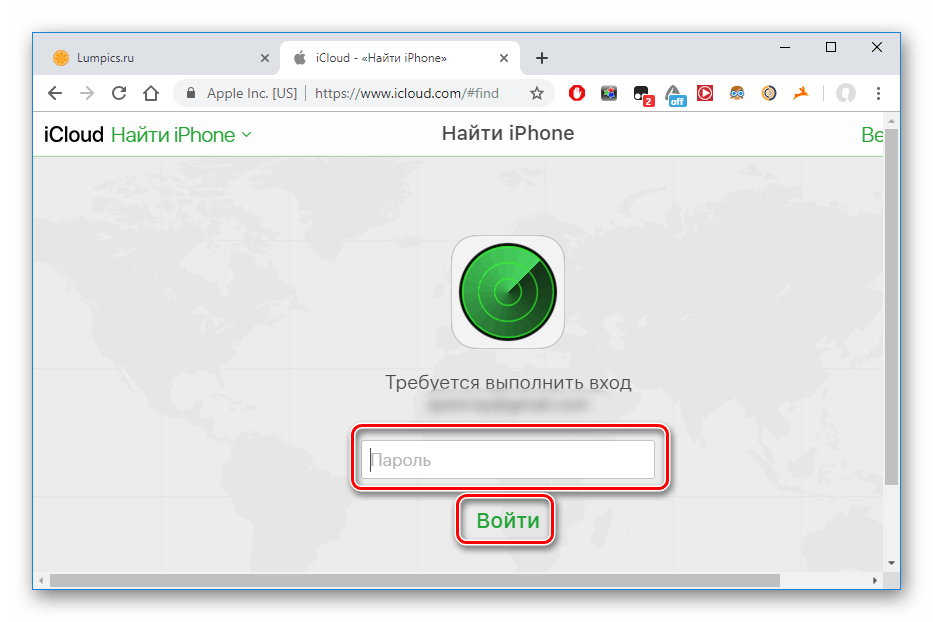
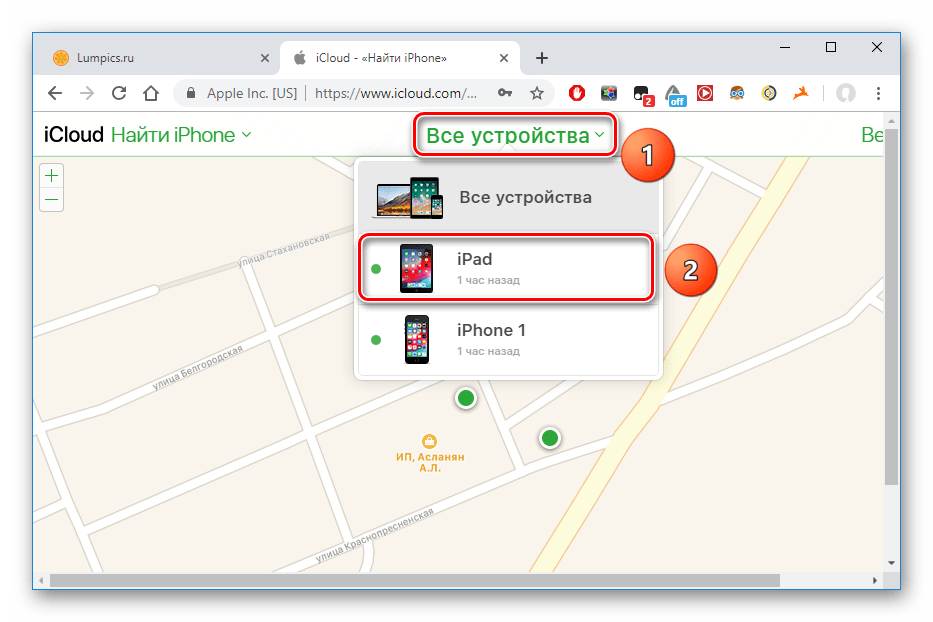
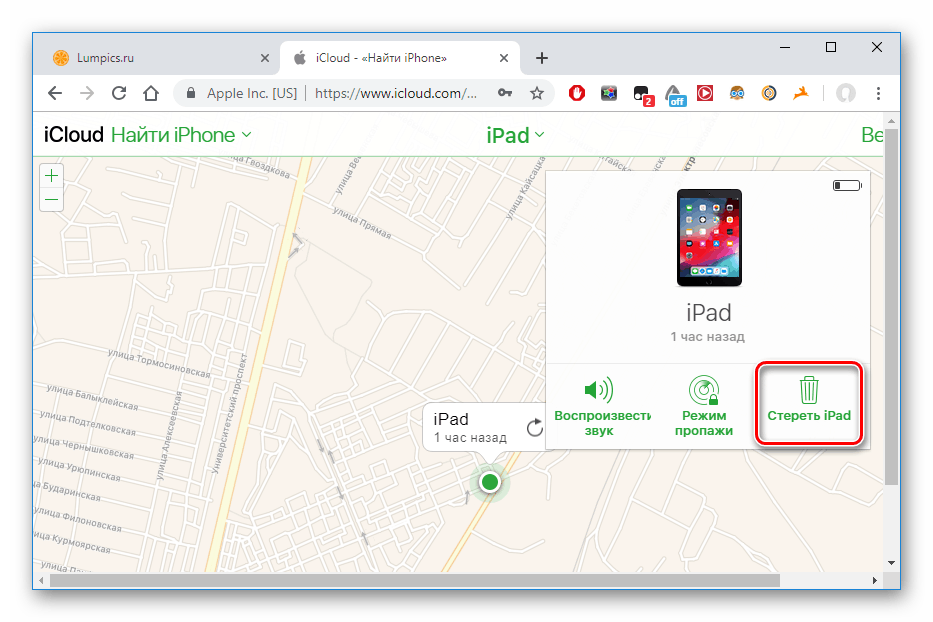
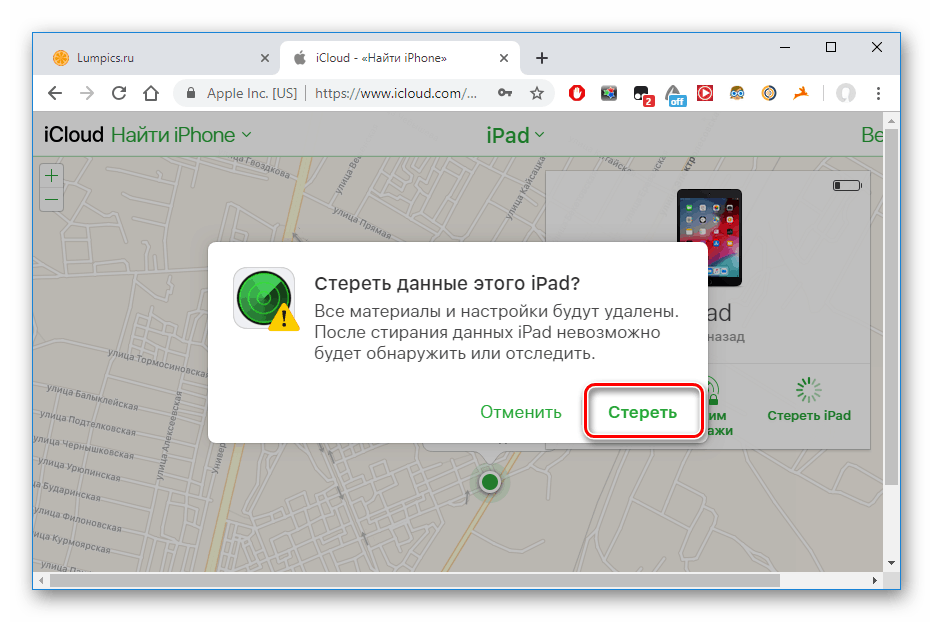
همچنین ببینید: چگونگی ورود به iCloud از طریق کامپیوتر
روش 2: تنظیم مجدد کامل
اگر کاربر کپی پشتیبان از iCloud و iTunes ندارد، می توانید از تنظیم مجدد دستگاه به تنظیمات کارخانه استفاده کنید. تمام داده ها از بین می روند.
- iTunes را باز کنید، iPad را به رایانه وصل کنید.
- تا زمانی که صفحه خاموش شود دکمه ی قدرت و دکمه ی اصلی را نگه دارید. بعد از آن، دکمه "Home" را نگه دارید و صبر کنید تا عنوان مربوطه در iTunes ظاهر شود که قرص باید بازگردانده شود. روی "OK" کلیک کنید.
- روی "Restore iPad" کلیک کنید - "بازیابی و به روزرسانی" . تمام داده ها پاک می شوند و دستگاه به آخرین نسخه سیستم عامل iOS ارتقا خواهد یافت.
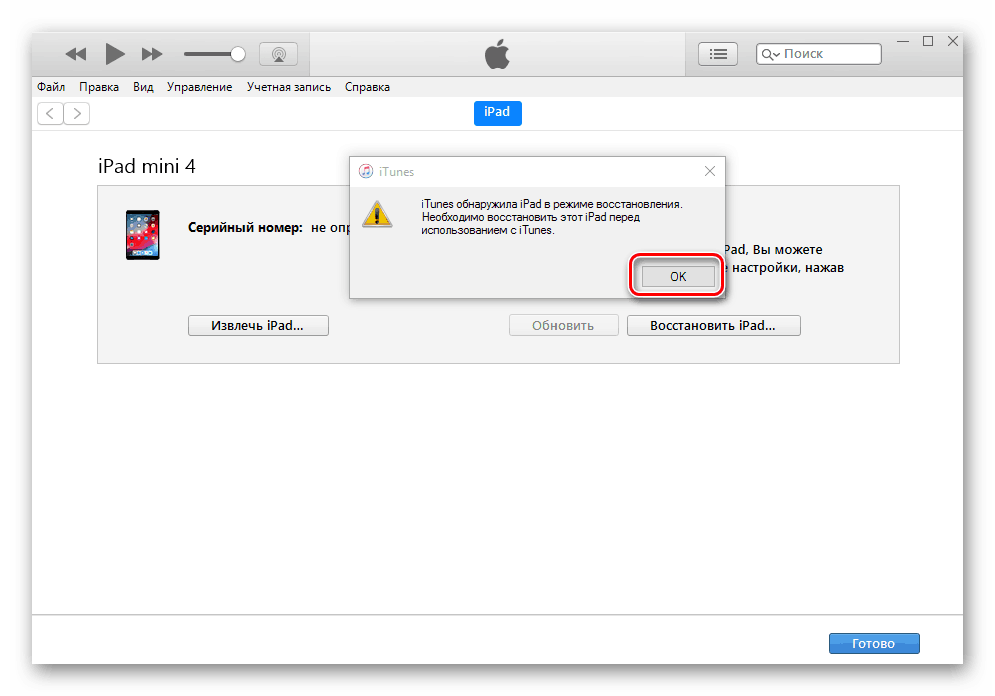
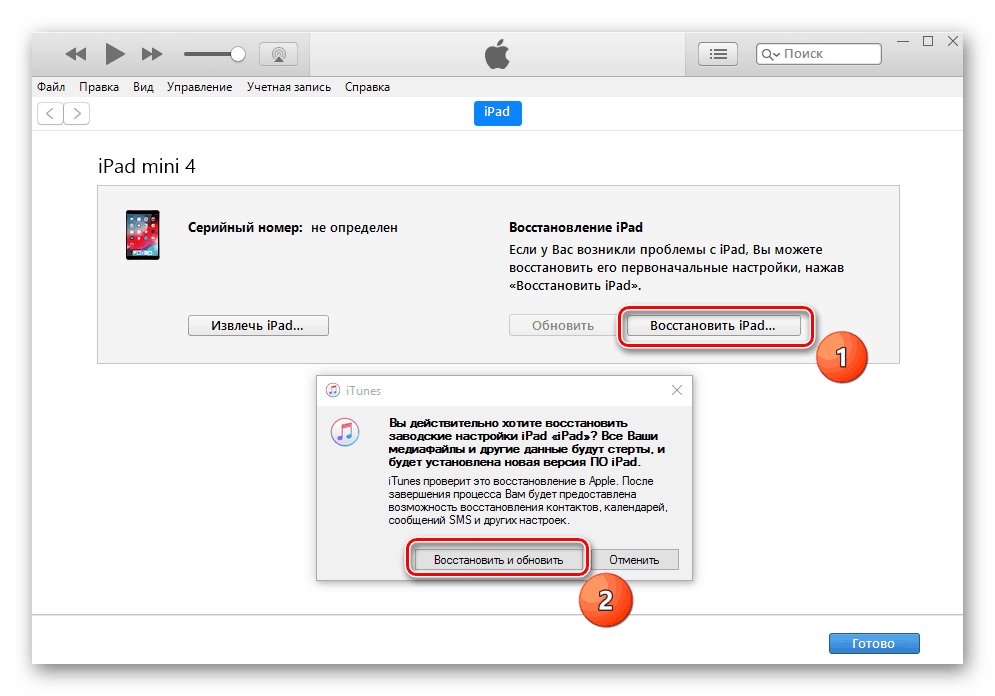
روش 3: iTunes
این روش مشابه روش 1 این مقاله است. این فقط در اینجا متفاوت است که ما از پشتیبان گیری iTunes استفاده خواهیم کرد، که هر بار که دستگاه به کامپیوتر متصل می شود و همزمان با آن ایجاد می شود. همچنین می تواند به صورت دستی ایجاد شود. ابتدا باید مراحل را از مقاله زیر انجام دهیم تا خود پشتیبان خود را در برنامه ایجاد کنید.
جزئیات بیشتر: چگونه برای پشتیبان گیری از آی فون، آی پاد یا iPad
پس از ایجاد پشتیبان، شما باید آن را به ipad آپلود کنید.
اگر iPad Find در iPad فعال شود، سپس به روش 1 این مقاله بروید، زیرا باید از پشتیبان گیری iTunes خود بازگردانده شود.
- iTunes را باز کنید و روی نماد دستگاه کلیک کنید.
- به بخش "بررسی" بروید . "این رایانه" را انتخاب کنید - "بازگرداندن از کپی" .
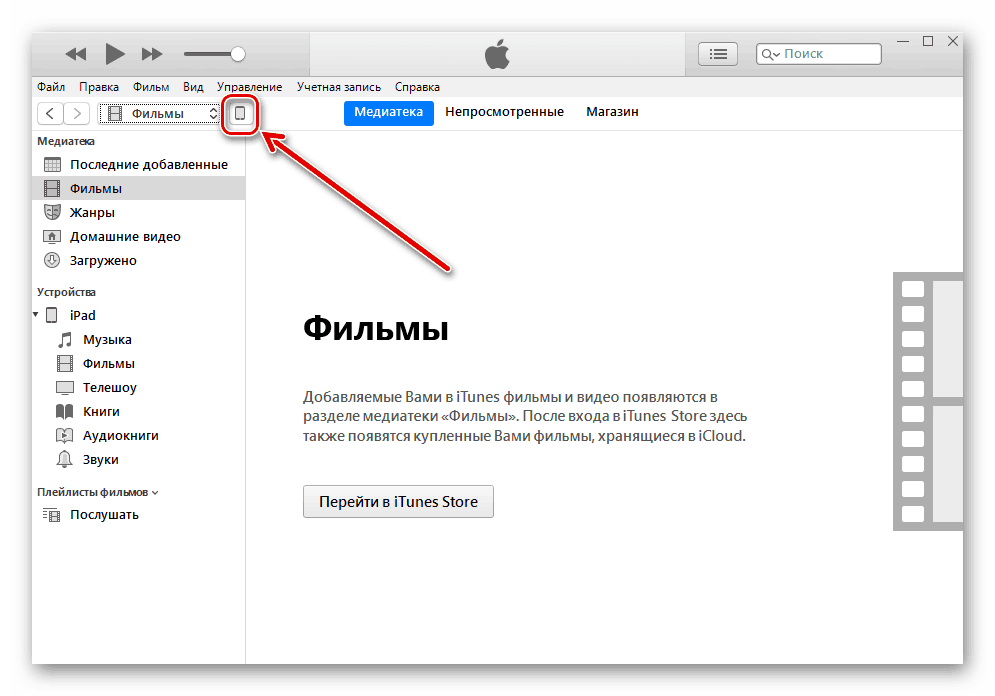
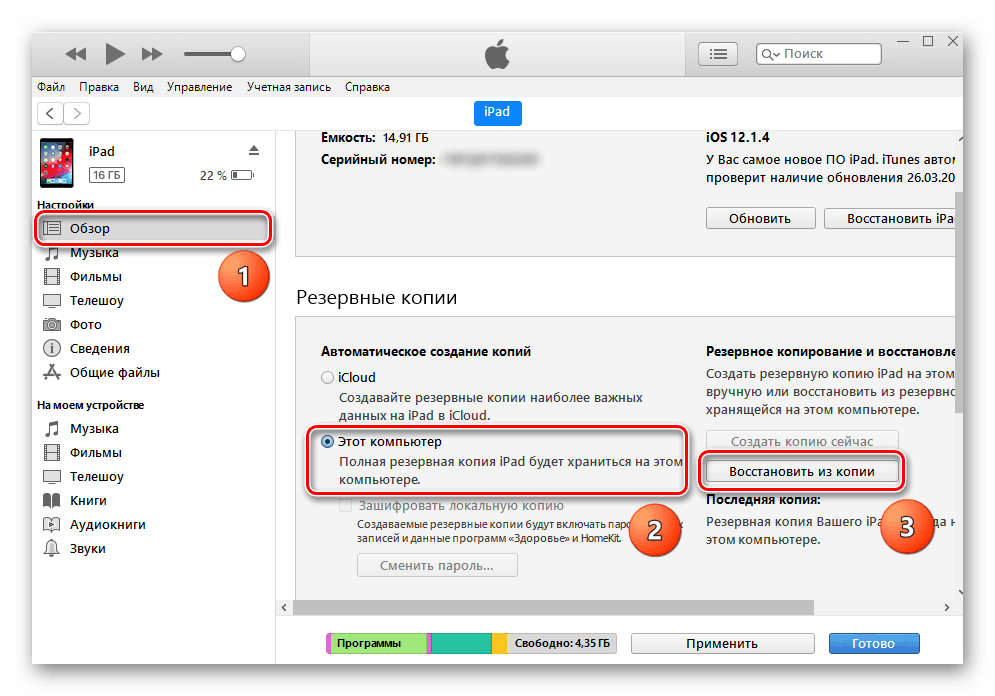
اگر رمز عبور خود را از Apple ID فراموش کرده اید
نام کاربری و رمز عبور حساب کاربری Apple ID شما زمانی مورد نیاز است که کاربر تصمیم به رفتن به وب سایت iCloud یا iTunes کند. شما می توانید این رمز عبور را در چندین روش بازیابی کنید، هر کدام که در مقاله جداگانه ما به طور کامل شرح داده شده است.
جزئیات بیشتر: بازیابی رمز عبور اپل ID
برای جلوگیری از مشکلات با بازگرداندن رمز عبور فراموش شده از iPad، به طور مرتب پشتیبان گیری از آیتونز و آیکلاد ایجاد و همگام سازی کنید. این در بیشتر موارد برای ذخیره همه اطلاعات مهم کمک خواهد کرد.